如何给excel工作表设置密码
1、打开需要设置密码的工作表 → 点击左上角“文件”选项 → 弹出图二页面
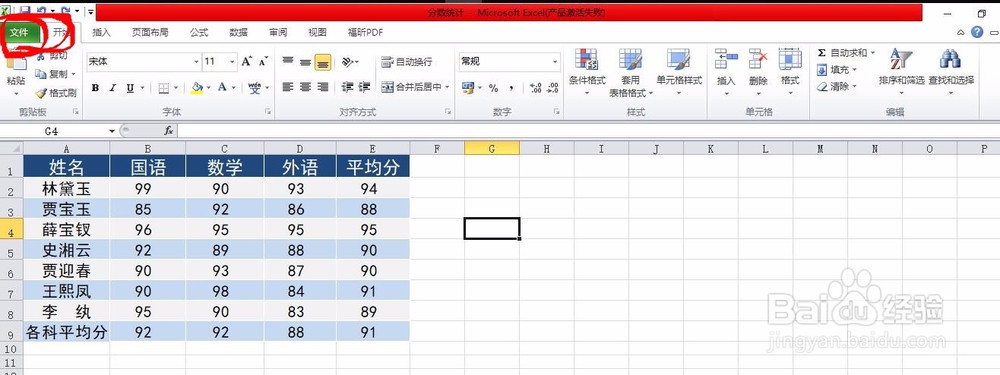

2、点击“另存为”选项后 → 跳出保存界面
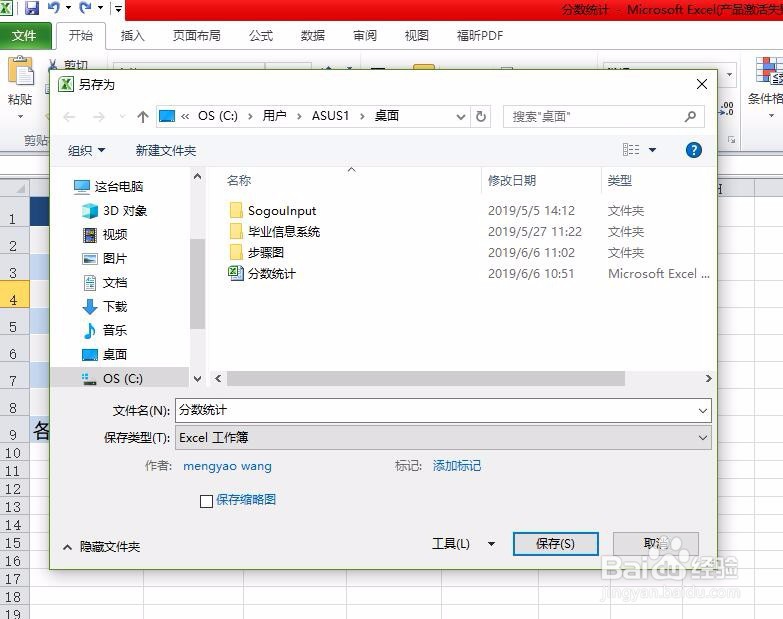
3、点击对话框右下角“工具” → 选择“常规设置” → 设置“打开权限密码”以及“修改权限密码” → 输好密码后勾选“只读”
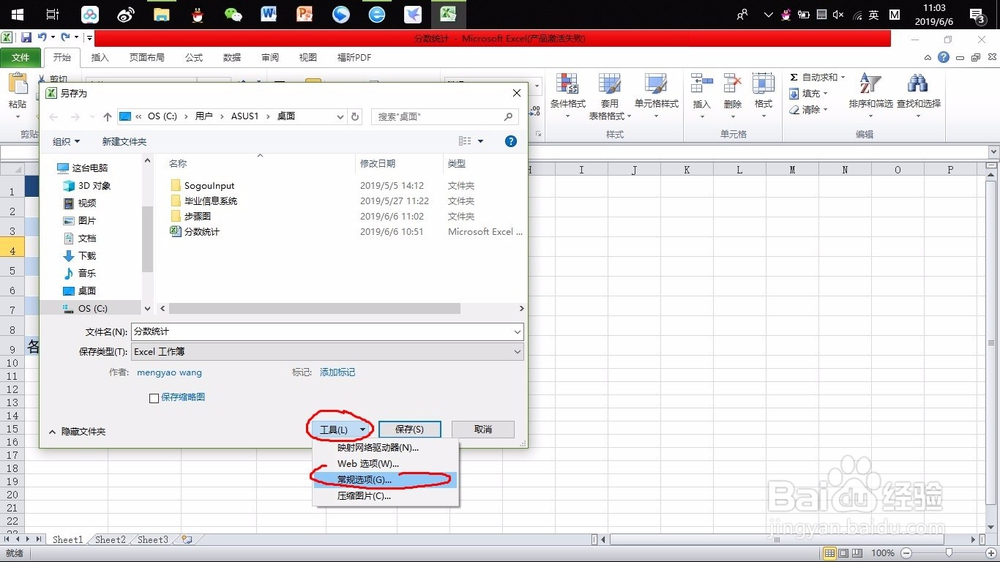

4、勾选只读后跳出确认密码对话框 → 再次确认输入所设置的“打开权限密码”和“修改权限密码” → 点击确定,关闭对话框

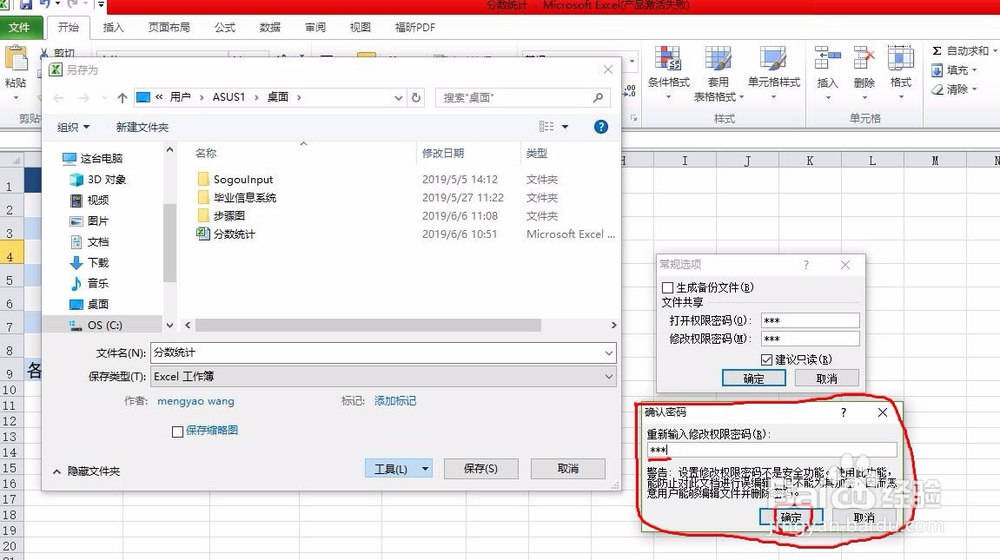
5、回到另存为界面 → 点击“保存”→ 跳出“确认另存为对话框”→对话框中问是否替换点击“是”→ 保存成功


6、密码已设置成功,再次打开该工作表就需要输入“打开权限密码”以及“修改权限密码”了
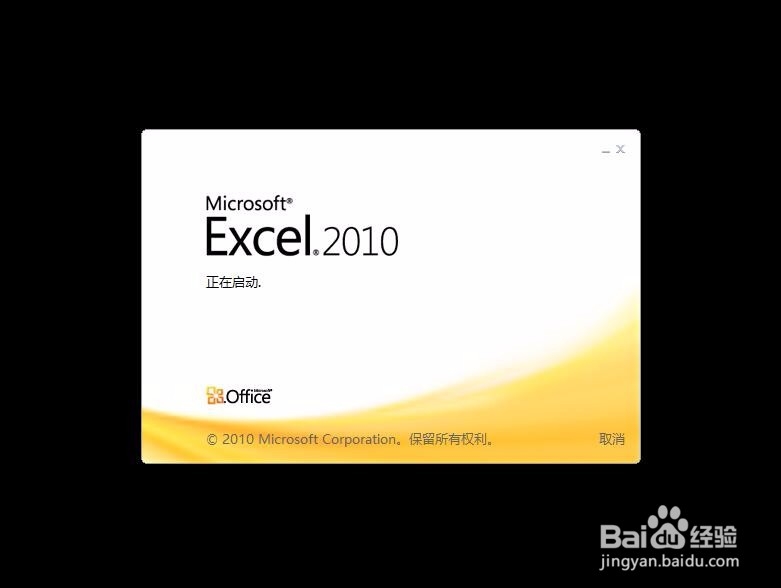
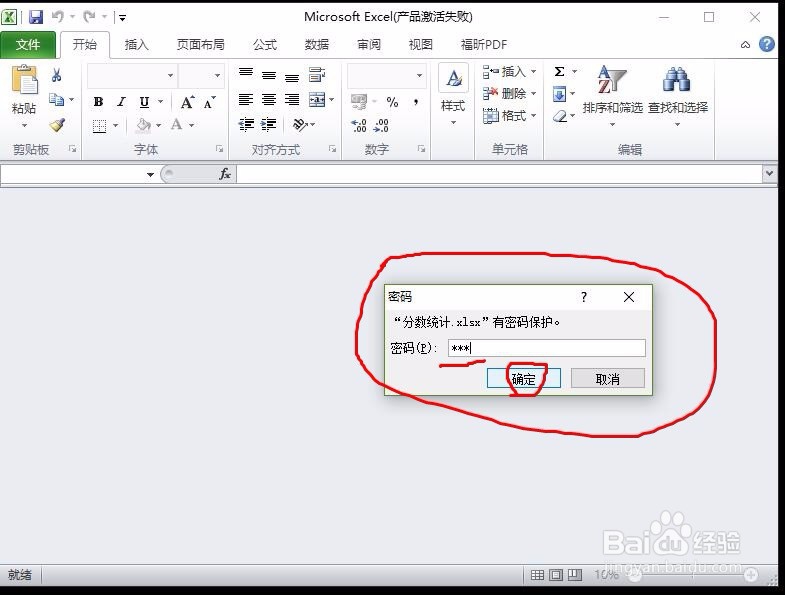
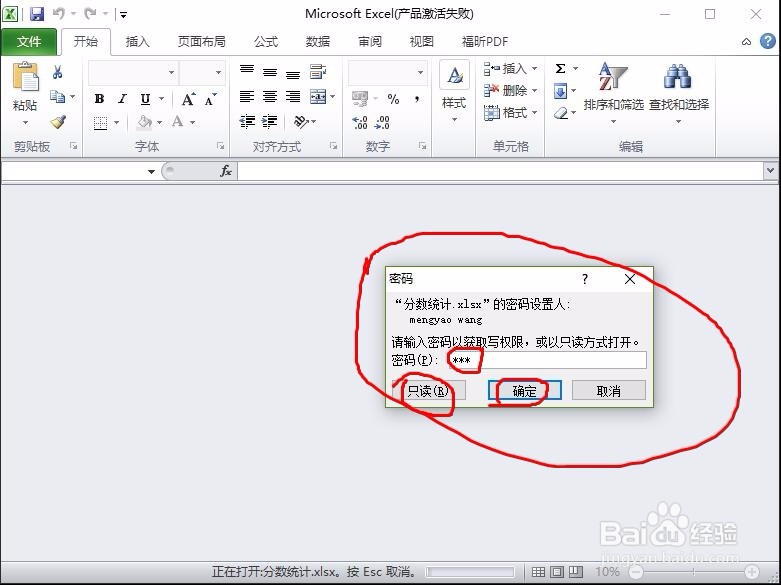
声明:本网站引用、摘录或转载内容仅供网站访问者交流或参考,不代表本站立场,如存在版权或非法内容,请联系站长删除,联系邮箱:site.kefu@qq.com。
阅读量:140
阅读量:125
阅读量:49
阅读量:59
阅读量:164